10 correzioni per lo schermo nero di Instagram su Android e iPhone
Varie / / July 29, 2023
Nell'era delle app di social media, Instagram è un nome che tutti conosciamo. Tuttavia, come qualsiasi altra app, anche Instagram ha la sua giusta dose di alti e bassi. Quindi, non allarmarti se apri Instagram e trovi improvvisamente una schermata nera. Ti copriamo le spalle. Ecco 10 modi per aiutarti a risolvere il problema della schermata nera di Instagram su Android e iPhone.
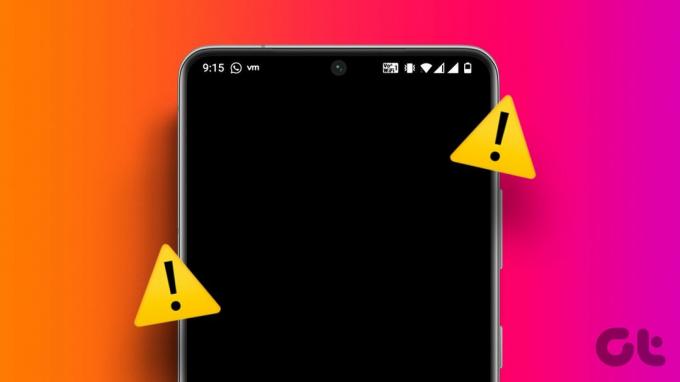
Il problema della schermata nera di Instagram potrebbe verificarsi per l'intera app o per diverse funzionalità dell'app. Puoi ottenere una schermata nera quando usi Instagram Live o accedi ai tuoi DM. Ciò potrebbe essere dovuto a un problema tecnico temporaneo dell'app o a una cache dell'app danneggiata. Ecco come risolvere questo problema.
1. Controlla se Instagram è inattivo
Prima di iniziare la risoluzione dei problemi, potrebbe valere la pena verificare se l'app di Instagram funziona come previsto. I tempi di inattività delle app possono spesso causare problemi e possono anche essere uno dei motivi per cui Instagram diventa nero quando si utilizza l'app.
Per fare questo, vai su Pagina di stato Instagram di Downdetector e controllare eventuali interruzioni segnalate. In caso contrario, passa alle correzioni.
2. Disabilita la modalità oscura
Mentre abilitando la modalità oscura su Instagram può aiutarti a ridurre l'affaticamento degli occhi, ci sono stati momenti in cui ha causato il black out completo dell'app di Instagram. In questo caso, puoi disabilitare la modalità oscura sulla tua app Android e iOS di Instagram. Ecco come.
Su Android
Passo 1: Apri l'app di Instagram e tocca l'icona del tuo profilo.
Passo 2: Qui, tocca l'icona dell'hamburger.
Passaggio 3: Tocca "Impostazioni e privacy".

Passaggio 4: Quindi, scorri verso il basso e tocca Accessibilità.
Passaggio 5: Dalle opzioni, tocca Modalità oscura.

Passaggio 6: Seleziona Disattivo.
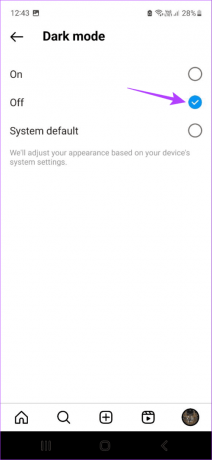
Questo disattiverà la modalità oscura solo per la tua app Instagram per Android.
Su iPhone
Nota: Poiché l'app iOS di Instagram non ha opzioni native per attivare la modalità oscura, devi utilizzare il menu Impostazioni del tuo dispositivo.
Passo 1: Apri le impostazioni del tuo iPhone.
Passo 2: Ora scorri verso il basso e tocca "Display e luminosità".
Passaggio 3: Assicurarsi che l'opzione Luce sia selezionata.

Questo attiverà la modalità luce per tutte le tue app, incluso Instagram. Ora apri l'app iOS di Instagram e controlla se il problema è stato risolto.
3. Disabilita l'accesso completo alla tastiera su iPhone
L'utilizzo di una tastiera esterna per controllare e utilizzare il tuo iPhone ti consente di utilizzare le scorciatoie da tastiera generali sul tuo dispositivo iOS. E sebbene sia una buona impostazione di accessibilità, potrebbe anche causare problemi con alcune applicazioni, come Instagram. Per risolvere questo problema, puoi disabilitare l'accesso completo alla tastiera dal menu Impostazioni del tuo iPhone.
Ecco come farlo.
Passo 1: Apri Impostazioni e tocca Accessibilità.
Passo 2: Qui, tocca Tastiere.
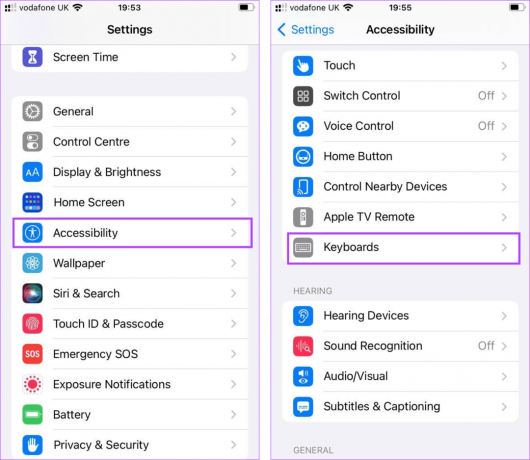
Passaggio 3: Tocca "Accesso completo alla tastiera".
Passaggio 4: Assicurati che l'interruttore "Accesso completo alla tastiera" sia disattivato.

Ora apri di nuovo Instagram e controlla se ricevi ancora una schermata nera. Questo dovrebbe probabilmente risolvere il problema per te.
4. Forza la chiusura e riavvia Instagram
Le app potrebbero soffrire di anomalie o bug temporanei se hai diverse app in background aperte, passi spesso da un'app all'altra, hai appena aggiornato l'app, ecc.
Per risolvere questi problemi, puoi chiudere l'app in esecuzione in background. Quindi, riavvia tutte le funzioni dell'app riaprendola. Segui i passaggi seguenti per farlo.
Su Android
Passo 1: Tocca l'icona Recenti o scorri verso l'alto dalla parte inferiore dello schermo.
Passo 2: Una volta visualizzate le app in background, tieni premuta e cancella l'app di Instagram scorrendola verso l'alto.
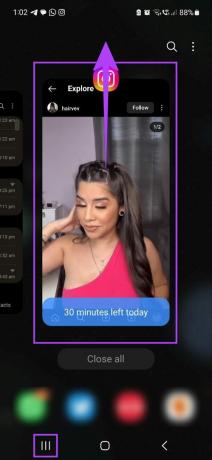
Su iPhone
Passo 1: A seconda del dispositivo, premi due volte il pulsante Home o scorri verso l'alto dalla parte inferiore dello schermo e tieni premuto.
Passo 2: Ora scorri verso l'alto sull'app di Instagram e cancellala dallo schermo.
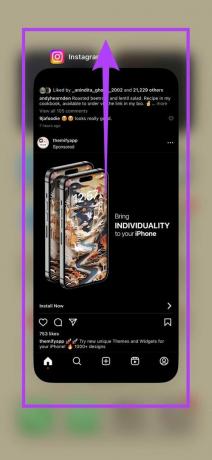
Ora apri di nuovo l'app di Instagram. Se ricevi ancora una schermata nera su Instagram Live o sul tuo feed in generale, passa alla correzione successiva.
5. Controlla la tua connessione Internet
Una connessione Internet instabile o debole può essere uno dei motivi principali per cui la tua app Instagram non funziona correttamente. Per verificare se questo è il caso, eseguire un test di velocità per verificare la velocità di Internet.
Se i risultati sono scadenti, considera di passare a una connessione Wi-Fi se non l'hai già fatto. Oppure, se disponibile, attiva il 5G e verifica se l'app di Instagram funziona come previsto.
6. Non limitare Instagram su Android
Se la tua app Instagram per Android è stata impostata su un profilo batteria che dà la priorità al risparmio della batteria, potrebbe finire per limitare le funzioni dell'app. Questo, a sua volta, potrebbe portare l'app di Instagram a mostrare una schermata nera.
Per assicurarti che ciò non accada, apri il menu Impostazioni sul tuo dispositivo Android e sblocca il profilo dell'app Instagram. Ecco come.
Passo 1: Vai su Impostazioni e tocca App.
Passo 2: Ora scorri verso il basso e tocca Instagram.

Passaggio 3: Tocca Batteria.
Passaggio 4: Qui, seleziona Senza restrizioni.
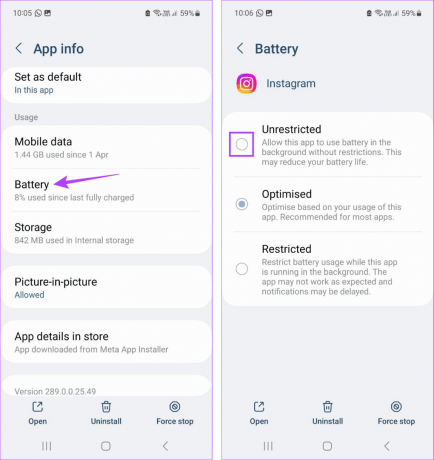
Ciò assicurerà che il tuo dispositivo Android non limiti più le funzioni dell'app Instagram.
7. Disattiva la modalità Risparmio energia per iPhone
Simile ad Android, iPhone ha anche la modalità Risparmio energetico, che potrebbe finire per limitare alcune funzionalità dell'app iOS di Instagram. Per assicurarti che non sia così, apri il menu Impostazioni e disattiva la modalità Risparmio energia. Segui i passaggi seguenti per farlo.
Nota: Questo disattiverà la modalità Risparmio energetico in tutto il sistema per il tuo iPhone.
Passo 1: Apri Impostazioni sul tuo iPhone.
Passo 2: Qui, tocca Batteria.
Passaggio 3: Ora, disattiva l'interruttore della modalità Risparmio energetico.
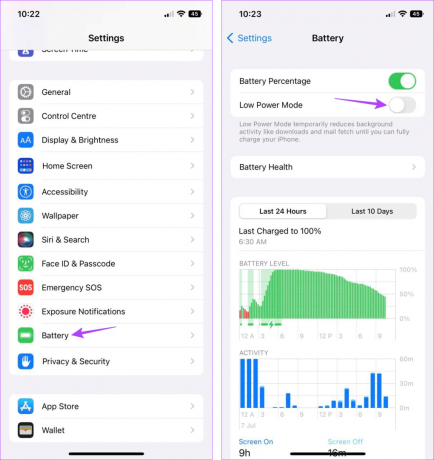
Al termine, riavvia l'app di Instagram e verifica se funziona correttamente. Se alcuni contenuti sono ancora oscurati, passa al metodo di risoluzione dei problemi successivo.
8. Svuota la cache di Instagram su Android
Proprio come ogni altra app, anche Instagram utilizza la cache dell'app per garantire funzioni rapide e fluide. Tuttavia, questo può finire per fallire se questa cache diventa troppo grande o danneggiata. Questo è anche uno dei motivi per cui si consiglia di cancellare periodicamente le cache delle app.
Mentre puoi svuotare la cache dell'app sul tuo dispositivo Android utilizzando il menu Impostazioni, potresti dover essere creativo quando usi un iPhone.
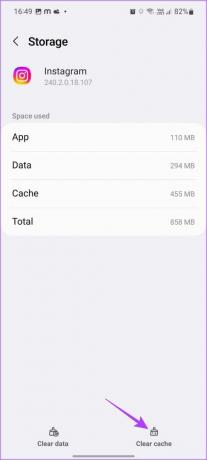
Per maggiori dettagli, consulta la nostra guida dettagliata su come cancella la cache su Instagram.
9. Reinstalla Instagram
Se hai eseguito tutte le correzioni di cui sopra e continui ad affrontare problemi come Instagram che diventa completamente nero o schermo nero su Instagram Live o Feed, la disinstallazione e la reinstallazione dell'app di Instagram potrebbero fare il trucco. In questo modo, tutti i dati e le impostazioni della vecchia app verranno eliminati e, al suo posto, verrà installata una nuova copia dell'app. Segui i passaggi seguenti per farlo.
Su Android
Passo 1: Premi a lungo sull'icona dell'app Instagram per visualizzare le opzioni del menu.
Passo 2: Tocca Disinstalla.
Passaggio 3: Qui, seleziona OK per confermare.

Passaggio 4: Una volta disinstallata, vai su Google Play Store per reinstallare l'app.
Scarica Instagram su Android
Ora accedi di nuovo e controlla se Instagram funziona come previsto.
Su iPhone
Passo 1: Premi a lungo sull'app di Instagram.
Passo 2: Qui, tocca Elimina app.
Passaggio 3: Infine, seleziona Elimina per confermare. Ora, attendi che l'app venga disinstallata.

Passaggio 4: Quindi, vai su App Store e reinstalla l'app iOS di Instagram.
Scarica Instagram su iPhone
Apri di nuovo l'app, completa la procedura di accesso e controlla se il problema della schermata nera su Instagram persiste.
Instagram ha anche una sezione di supporto in cui gli utenti possono segnalare i loro problemi, inviare suggerimenti, segnalare altri utenti, ecc. Questo può essere particolarmente utile se non riesci ancora a capire perché il tuo Instagram è ancora nero. Per fare ciò, puoi scuotere il telefono o utilizzare le impostazioni di Instagram per segnalare il problema.

Per maggiori dettagli, controlla il nostro spiegatore su come contattare l'assistenza Instagram.
Bonus: passa alle alternative di Instagram
Fino al momento in cui non sarai in grado di utilizzare la tua app Instagram per Android o iOS, puoi sempre utilizzare altri modi per accedere al tuo account. Per fare ciò, apri Instagram su qualsiasi browser web o usa l'app Instagram Lite sul tuo dispositivo Android.
Apri Instagram sul browser web
Ottieni Instagram Lite per Android
Domande frequenti per la correzione dello schermo nero su Instagram
Sì, puoi riattivare la modalità oscura su Instagram. Segui semplicemente i passaggi sopra menzionati e seleziona l'opzione Scuro.
Se tuo I messaggi di Instagram sono oscurati, riavvia l'app Instagram. Quindi, usa i metodi sopra menzionati per disattivare la modalità oscura su Instagram. Se il problema persiste, procedi a svuotare la cache dell'app per Instagram. Quindi, controlla di nuovo. Questo dovrebbe aiutare a risolvere il problema.
Fai funzionare di nuovo il tuo Instagram
Speriamo che questo articolo ti abbia aiutato a risolvere il problema della schermata nera di Instagram sul tuo dispositivo Android o iOS. Inoltre, se hai riscontrato problemi con la modalità oscura su Instagram, puoi anche consultare la nostra guida su correggere la modalità oscura di Instagram che non funziona.



